په وینډوز کې د ټیټ لوبې FPS حل کولو څرنګوالی
ایا تاسو د کمپیوټر لوبې کولو پرمهال په ثانیه کې د ټیټ فریمونو سره مخ یاست ، حتی د ښه کمپیوټر سره؟ د ټیټ فریم نرخ مسلو حل کولو لپاره دا لارښوونې هڅه وکړئ کله چې په وینډوز کې لوبې لوبې کوئ.
که ستاسو وروستی پیرود ستاسو په کمپیوټر کې په اسانۍ سره نه و، یا تاسو ناڅاپه هغه لوبې وموندلې چې په عمومي توګه د ترسره کولو لپاره مبارزه کوي، موږ دلته د مرستې لپاره یو. دلته په وینډوز کې د ټیټ FPS مسلو حل کولو څرنګوالی دی او بیرته لوړ کیفیت لوبو ته ورشئ.
لومړی: د ټیټ FPS او شبکې ځنډ ترمنځ توپیر زده کړئ
مخکې لدې چې ستاسو په کمپیوټر کې په ثانیه کې د ټیټ چوکاټونو په ټاکلو کې یو څه وخت تیر کړئ ، دا مهمه ده چې تاسو په ثانیه کې د ټیټ چوکاټونو او آنلاین ځنډ ترمینځ توپیر پوه شئ. خلک ځینې وختونه دا مغشوشوي.
کله چې تاسو په هره ثانیه کې د ټیټ فریم نرخ تجربه کوئ، ستاسو په کمپیوټر کې یو څه غلط دی. تاسو به پوه شئ چې تاسو د FPS مسله لرئ که چیرې لوبې په ټپه ودریږي لکه تاسو سلایډ شو ګورئ ، حتی کله چې آفلاین لوبه لوبئ. ډاډ ترلاسه کړئ چې تاسو د سکرین ریفریش نرخونه او د چوکاټ نرخونه هم پوهه کړئ نو تاسو پوهیږئ چې ستاسو د سکرین او لوبو څخه څه تمه وکړئ.
له بلې خوا، د ځنډ ستونزه د شبکې ستونزه کې ده. تاسو کولی شئ د لوړ FPS شمیره ترلاسه کړئ مګر بیا هم د سخت ځنډ تجربه کوئ. دا پیښیږي کله چې لوبغاړي په آنلاین لوبو کې کنګل کیږي ، ناڅاپه شاوخوا وګرځي ، که نه نو په نورمال ډول چلند نه کوي.
که تاسو د انټرنیټ ځنډ تجربه کوئ، ډاډ ترلاسه کړئ چې ستاسو کمپیوټر د ایترنیټ کیبل سره د روټر سره وصل دی که امکان ولري. تاسو باید ستاسو په شبکه کې د بینډ ویت وږي ایپسونه هم بند کړئ ، او د عام مسلو لپاره وګورئ چې ستاسو اړیکه ورو کوي .
د ټیټ چوکاټ نرخ څنګه تنظیم کړئ: اساسات
راځئ چې د ځینې لومړني فکسونو په لټه کې پیل وکړو چې تاسو باید د خپل چوکاټ نرخونو لوړولو لپاره جوړ کړئ. په ډیری قضیو کې ، کله چې تاسو حیران یاست چې ولې ستاسو د لوبې FPS کچه ټیټه ده ، دا ماډلونه به لوی پرمختګ وکړي.
1. خپل چلوونکي تازه کړئ
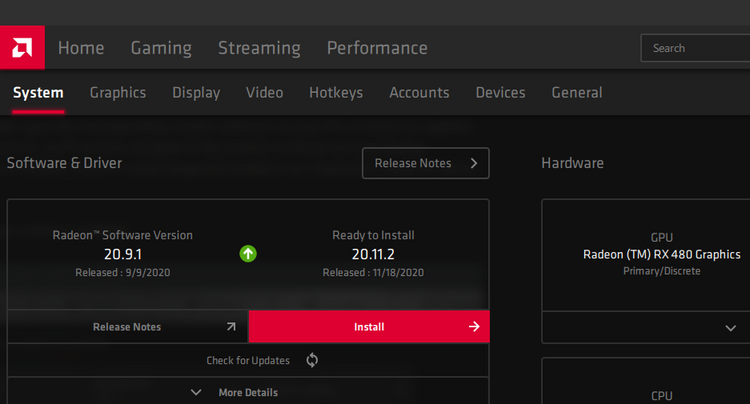
ډرایور د سافټویر ځانګړي برخې دي چې ستاسو د کمپیوټر او وصل شوي وسیلو ترمینځ د انٹرفیس سره معامله کوي. د کمپیوټر منظم کارونکي معمولا اړتیا نلري د دوی تازه کولو په اړه اندیښنه وکړي ، مګر دا د لوبغاړو لپاره مختلف کیسه ده. د پخوانیو چلوونکو چلول، په ځانګړې توګه د ویډیو چلوونکي، کولی شي د لوبې فعالیت خنډ کړي.
تعقیب کړئ د موټر چلوونکو موندلو لپاره زموږ لارښودقدیما او ځای پر ځای کړئ د دې لپاره چې ډاډ ترلاسه کړئ چې ستاسو په سیسټم کې هرڅه تازه دي. د چپسیټ ډرایور مهم دی ، مګر ستاسو ګرافیک ډرایور په لوبو کې د باور وړ FPS ترلاسه کولو لپاره خورا مهم دی.
د خپل ګرافیک چلوونکي تازه کولو لپاره، لیدنه وکړئ د Nvidia ډرایور پاڼه یا د موټر چلوونکي پاڼه لښګرګاه په دې پورې اړه لري چې تاسو کوم ګرافیک کارت لرئ. که تاسو په مدغم ګرافیکونو کې لوبې کوئ، چالان کړئ د Intel Driver Update Tool (که څه هم په یاد ولرئ چې د مدغم ګرافیک کارول به د لوبو فعالیت په کلکه محدود کړي).
په لاسي ډول د ډرایورونو ډاونلوډ کولو پرځای ، Nvidia او AMD دواړه د سافټویر اسانتیاوې وړاندیز کوي چې د وروستي ډرایور ډاونلوډ کول اسانه کوي. تاسو کولی شئ دا په پورتنۍ ډرایور پا pagesو کې ډاونلوډ کړئ ، کوم چې موږ یې وړاندیز کوو. سربیره پردې چې تاسو ته خبر ورکړئ کله چې نوی تازه معلومات شتون ولري ، دا تاسو ته ډیرو ټیکونو او ب featuresو ته لاسرسی درکوي.
2. غیر ضروري شالید پروګرامونه بند کړئ
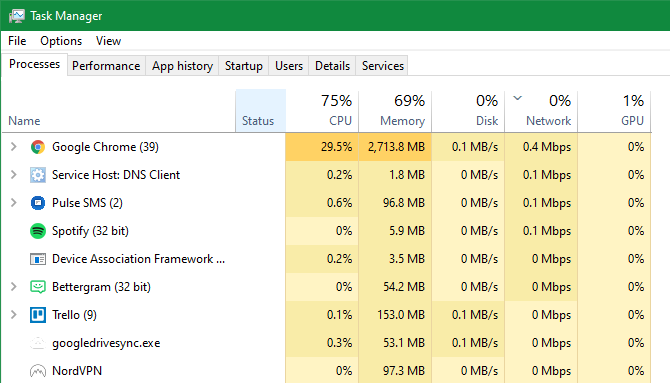
کله چې تاسو لوبه کوئ، په ځانګړې توګه هغه چې وروستي سرلیکونو ته اړتیا لري، دا یو ښه نظر دی چې نورې پروسې بندې کړئ چې تاسو ورته اړتیا نلرئ. دا سرچینې خلاصوي چې ستاسو کمپیوټر کولی شي لوبې ته تخصیص کړي.
تاسو کولی شئ دا په ټاسک بار کې د خلاص هر څه په بندولو سره په چټکۍ سره ترسره کړئ. دا د هر ډول شالید ایپسونو لپاره هم د ټاسک بار ښي اړخ کې د سیسټم ټری چیک کولو ارزښت لري.
د دې لپاره چې لږ ژور وخورئ او وګورئ چې سرچینې څه کاروي، ټایپ کړئ Ctrl + Shift + Esc د کاري مدیر خلاصولو لپاره. کلیک وکړئ نور جزییات که د دې پراخولو لپاره اړین وي، نو تاسو کولی شئ وګورئ چې په ټب کې سرچینې څه کاروي پروسې . هر هغه څه چې د CPU، حافظې، یا GPU لوی مقدار کاروي کولی شي د لوبې فعالیت ته زیان ورسوي. مخکې له دې چې تاسو خپله لوبه پیل کړئ دا بند کړئ.
د 50 ټبونو سره خپل براوزر خلاصول ، د کلاوډ ذخیره کولو ایپسونو ته اجازه ورکول ، یا د فایل لیږد چلول پداسې حال کې چې د لوبو لوبولو هڅه کول ستاسو چوکاټونه په ثانیه کې ښکته کولی شي - حتی په ښه کمپیوټر کې. که ستاسو د چوکاټ کچه ناڅاپه ټیټه وي، د برنامو لپاره وګورئ چې یوازې د ډیری سرچینو کارولو پیل کوي.
3. خپل هارډ ډرایو Defragment کړئ
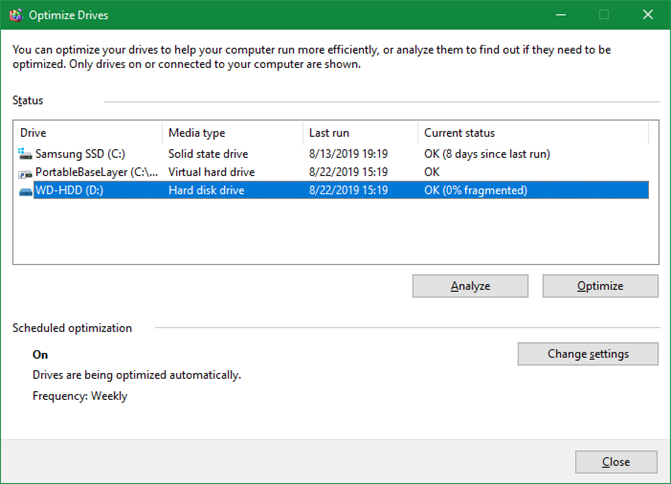
په امید سره ، ډیری لوبې کونکي تر دې دمه SSD ته لوړ شوي. مګر په هغه صورت کې چې ستاسو هارډ ډرایو لاهم کارول کیږي، تاسو باید ډاډ ترلاسه کړئ چې ډیسک ډیفراګمینټ شوی. که تاسو SSD کاروئ ، نو تاسو باید ډیفراګیټ نه کړئ ، ځکه چې دا کار کول ستاسو د ډرایو ژوند لنډولی شي.
د دې کولو لپاره، ټایپ کړئ ډیفراګ په سټارټ مینو کې او کلیک وکړئ Defraration او مطلوب ډرایوونه . که دا یو څه وخت تیر شوی وي کله چې ډرایو وروستی ډیفریګمینټ شوی و ، نو تاسو باید دا کار وکړئ.
د وینډوز عصري نسخې دا په اوتومات ډول کوي، نو تاسو اړتیا نلرئ په لاسي ډول ډیفراګمینټ کړئ. تاسو کولی شئ مهال ویش بدل کړئ که تاسو وغواړئ. او که تاسو ډرایو کاروئ .قراص ثابت شوی، د لوبې کولو فعالیت ته وده ورکولو لپاره ژر تر ژره د قوي حالت ډرایو سره ځای په ځای کولو ته لومړیتوب ورکړئ.
د وینډوز ټیک په کارولو سره د ټیټ FPS لوبې حل کولو څرنګوالی
اوس چې تاسو په خپل وسیله کې په ثانیه کې د ټیټ چوکاټونو تنظیم کولو لپاره لومړني ګامونه ترسره کړي ، راځئ چې یو څه وګورو د وینډوز تنظیمات تاسو کولی شئ د لوبو فعالیت ښه کولو لپاره تنظیم کړئ .
4. د بریښنا اختیارونه تنظیم کړئ
د وینډوز پاور اختیارونه تاسو ته اجازه درکوي چې ستاسو د وسیلې د بریښنا مصرف پورې اړوند تنظیمات بدل کړئ. په ډیفالټ پلان کې ، وینډوز هڅه کوي د فعالیت سره د بریښنا مصرف توازن کړي. ځینې وختونه ، په ځانګړي توګه په لپټاپونو کې ، دا کولی شي په لوبو کې د فعالیت کمیدو لامل شي.
دا ښه ده چې یو پلان ته لاړ شئ لوړ فعالیت . د دې کولو لپاره، لیدنه وکړئ ترتیبات> سیسټم> بریښنا او خوب او کلیک وکړئ اضافي بریښنا ترتیبات ښي خوا ته که تاسو د دې لینک متن ونه ګورئ، یوه کړکۍ کش کړئ ترتیبات په افقی ډول تر هغه چې ښکاره شي. دا به تاسو برخې ته رهبري کړي د بریښنا اختیارونه په کنټرول پینل کې.
دلته، غوره کړئ اضافي پلانونه وښایاست که اړتیا وي، بیا یو اختیار غوره کړئ لوړ فعالیت .
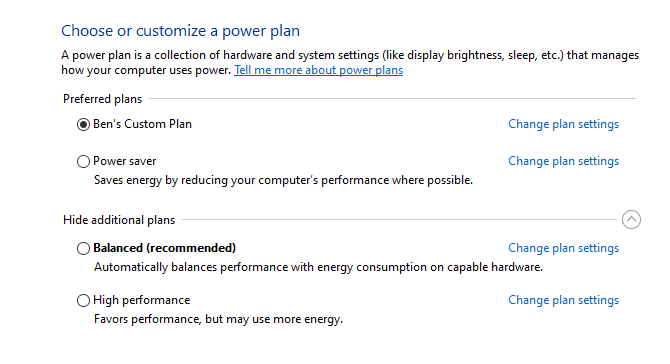
په یاد ولرئ چې دا به ستاسو د کمپیوټر بریښنا مصرف ډیروي. په ډیسټاپ کې ، دا واقعیا کومه مسله نده ، د یو څه لوړ بریښنا بل سربیره. مګر لپټاپ به د بیټرۍ خراب ژوند تجربه کړي، نو ډاډ ترلاسه کړئ چې ستاسو سیسټم پلګ ان دی.
5. په وینډوز کې بصری اغیزې بند کړئ
په ډیفالټ ډول، وینډوز د عملیاتي سیسټم په شاوخوا کې ډیری ښایسته بصري اغیزې کاروي. دا مینو او نور عام توکي اسانه ښکاري، مګر دا ځینې سرچینې هم مصرفوي.
څرنګه چې هر یو فعالیت د لوبې کولو په وخت کې مرسته کوي، تاسو ممکن دا اغیزې غیر فعال کړئ. تاسو به احتمال له دې څخه ډیره ګټه ونه ګورئ پرته لدې چې تاسو د ټیټ لګښت کمپیوټر کاروئ ، مګر دا لاهم د یوې هڅې ارزښت لري.
په وینډوز کې د لید اغیزو غیر فعالولو لپاره، ټایپ کړئ فعالیت په پیل مینو کې او غوره کړئ د وینډوز ب appearanceه او فعالیت تنظیم کړئ . د بصری اغیزو په ټب کې د پایلې په لیست کې، تاسو به د ګرافیکي ځانګړتیاوو لیست وګورئ چې تاسو یې فعال یا غیر فعال کولی شئ.
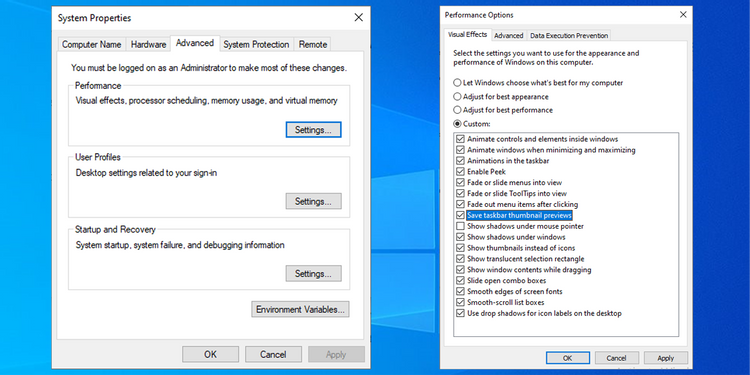
تڼۍ کلیک وکړئ د غوره فعالیت لپاره تنظیم کړئ" د دې ټولو اغیزو غیر فعالولو لپاره، تعقیب کړئ " سمه ده" . دا به یو څه وخت ونیسي چې وینډوز غیر فعال کړي. کله چې تاسو سرته ورسیږئ ، انٹرفیس به هومره اسانه نه ښکاري ، مګر تاسو به حتی دا هم ونه ګورئ کله چې تاسو په هرصورت یوه لوبه کوئ.
6. د لوبې بار او شالید ثبت کول غیر فعال کړئ
Windows 10 او 11 د لوبې بار ځانګړتیا لري چې تاسو ته اجازه درکوي د لوبې کلپونه ثبت کړئ، سکرین شاټونه واخلئ، او حتی ستاسو د لوبې لوبې نشر کړئ. پداسې حال کې چې دا په ځینو شرایطو کې ګټور دی، دا کولی شي د لوبې فعالیت منفي اغیزه وکړي.
غیر لدې چې تاسو په ځانګړي ډول غواړئ دا فیچر د یو څه لپاره وکاروئ ، تاسو باید دا غیر فعال کړئ ترڅو د احتمالي مداخلې مخه ونیسئ. ورتګ ترتیبات> لوبې> د ایکس بکس لوبې بار او بند کړئ د ایکس بکس لوبې بار فعال کړئ… سلایډر په سر کې دی ترڅو د کار کولو مخه ونیسي.
بیا، تاسو باید ټب ته لاړ شئ نیول او ډاډ ترلاسه کړئ چې بند کړئ د لوبې سویچ لوبولو پرمهال په شالید کې ثبت کول. دا د وینډوز لوبو بل ځانګړتیا ده چې د لویو شیبو نیول اسانه کوي، مګر دا د سیسټم سرچینې کاروي چې د ګرافیک فعالیت په لور غوره ځای پرځای شوي.
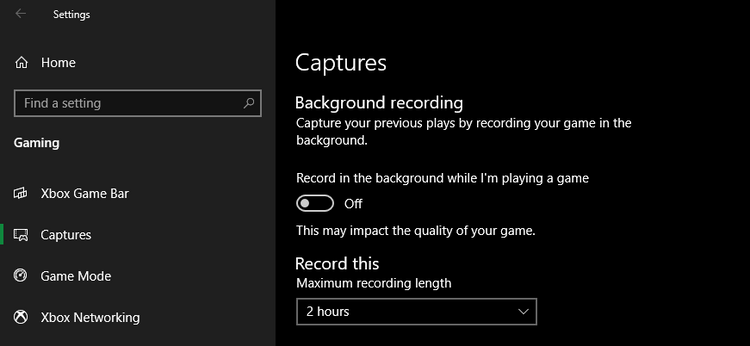
7. په وینډوز کې د لوبې حالت فعال کړئ
همدارنګه په . برخه کې لوبې په ترتیباتو کې، ټب ته لاړ شئ د لوبې حالت . دلته، ډاډ ترلاسه کړئ چې سلایډر فعال دی.
د مایکروسافټ د دې ب featuresې مبهم تفسیر وايي چې پداسې حال کې چې د لوبې حالت کې وي ، وینډوز "ستاسو د لوبو تجربې ته لومړیتوب ورکوي" ځکه چې دا "د ځانګړي لوبې او سیسټم پورې اړوند د لا مستحکم چوکاټ نرخ ترلاسه کولو کې مرسته کوي". دا د وینډوز تازه کولو مخه نیسي پداسې حال کې چې تاسو لوبې کوئ.
د لوبې اختیارونو سره په ثانیه کې ټیټ چوکاټونه تنظیم کړئ
بیا، موږ ترتیباتو ته ځو چې تاسو کولی شئ په ډیری لوبو کې بدل کړئ چې کولی شي د ټیټ فریم نرخ مسله حل کړي.
8. د لوبې ګرافیک ترتیبات بدل کړئ
اجازه راکړئ ډیری د کمپیوټر لوبې مختلف ګرافیک اختیارونه بدلوي ; دقیق انتخابونه به په لوبې پورې اړه ولري. د عمومي قاعدې په توګه، څومره چې تاسو د لیدونو لوړولو لپاره ډیر ګرافیک تاثیرات فعال کړئ، ستاسو د چوکاټ کچه ټیټه ده.
د هراړخیز موډ لپاره، د سلایډر ښکته کولو هڅه وکړئ د ګرافیک کیفیت لږ شدید ګرافیک به د لوبې په ښه چلولو کې مرسته وکړي. اټکل کیږي چې د ګرافیک کیفیت سره مرسته وکړي ایډیک و الټرا ته د عالي د مثال په توګه، ډیر.
تاسو کولی شئ انفرادي لید اغیزې هم بند کړئ ، لکه انعکاس او فوګ. پداسې حال کې چې دا کولی شي لوبه ښه ښکاري، دوی ستاسو په GPU کې هم فشار راوړي. د چوکاټ نرخ نور هم ښه کولو لپاره ، د دې په څیر بهرني اختیارونه غیر فعال کړئ.
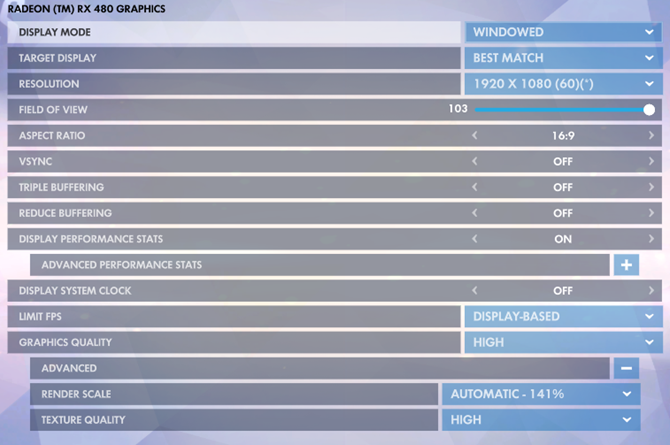
همچنان ، د اختیارونو لپاره سترګې پټې کړئ چې تاسو ته اجازه درکوي FPS محدود کړئ. دا ګټور کیدی شي که ستاسو GPU ستاسو د مانیټر ساتلو په پرتله ډیر چوکاټونه لیږي ، مګر په څرګند ډول ستاسو د FPS محدودول ممکن د فرعي پار فریم نرخ پایله ولري. که تاسو د 144Hz سکرین لرئ، تاسو نه غواړئ لوبه 60fps ته محدود کړئ.
که تاسو واقعیا د لوبې په اسانۍ سره د چلولو لپاره مبارزه کوئ ، د ریزولوشن کمولو ته پام وکړئ. د مثال په توګه، د 1920 × 1080 (1080p) څخه 1080 × 720 (720p) ته غورځول به په FPS مثبت اغیزه ولري. او د لوبو لپاره چیرې چې فعالیت د لید څخه ډیر مهم دی (لکه سیالي آنلاین لوبې) ، دا د پام وړ تجارت دی.
9. د بشپړ سکرین حالت وکاروئ
ډیری لوبې تاسو ته اجازه درکوي چې لوبې وکړئ د ډکولو طریقېلڅارنه أاو ټایرونه یا هیڅ حد نلري . د اعظمي فعالیت لپاره ، تاسو باید بشپړ سکرین غوره کړئ.
دا ځکه چې په دې حالت کې چلونکي ایپسونه او لوبې د سکرین محصول بشپړ کنټرول لري. که څه هم د سرحدونو پرته چوکاټونه ممکن خورا اسانه وي ، لوبه پدې حالت کې د رینډر کولو ځانګړتیا نلري ، او له همدې امله دا ممکن د ټیټ فریم نرخ ته راښکته شي.
10. لوبه ترمیم یا بیا نصب کړئ
که تاسو یوازې د یوې لوبې سره د FPS مسلې تجربه کوئ ، دا ممکن ځینې فاسد فایلونه ولري چې د ستونزې لامل کیږي.
ځینې لوبې ممکن یو اختیار ولري اصلاح (په بھاپ کې، تاسو به دا اختیار د ښي کلیک کولو او غوره کولو سره ومومئ ملکیتونه > ځایی فایلونه او غوره کړئ د لوبې فایلونو بشپړتیا چیک کړئ ) څوک کولی شي دا حل کړي.
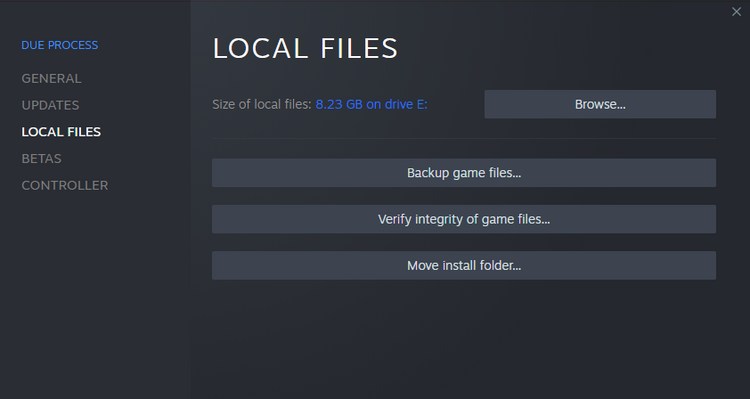
بل، د لوبې غیر نصب او بیا نصبولو هڅه وکړئ ترڅو وګورئ چې دا فعالیت ښه کوي.
د ټیټ لوبې FPS لپاره هارډویر اصلاحات
که تاسو پورته ټول هڅه کړې وي او ستاسو لوبې لاهم د ټیټ FPS نرخ کې پرمخ ځي، ستاسو هارډویر شاید یو خنډ وي. پدې حالت کې ، تاسو کولی شئ د غوره چوکاټ نرخونو ترلاسه کولو لپاره خپل ګرافیک کارت او نورو هارډویر کې بدلونونه په پام کې ونیسئ.
11. د خپلو اجزاوو ډیر کلک کولو ته پام وکړئ
که تاسو په اوس وخت کې د خپل کمپیوټر اجزاو لوړولو لپاره پیسې نلرئ، تاسو ممکن د خپل موجوده هارډویر ډیر کلیک کولو په اړه فکر وکړئ. دا تاسو ته اجازه درکوي چې ستاسو په پرتله یو څه ډیر بریښنا استخراج کړئ ، په لازمي ډول پرته له کوم لګښت.
اوورکلک کول خطرناک ښکاري، مګر دا خوندي دی که تاسو دا سم ترسره کړئ.
12. خپل وسایل لوړ کړئ

پداسې حال کې چې پورته ټیکونه خورا ګټور دي، دوی خپل محدودیتونه لري - حتی په اوورکلک کولو کې. که تاسو په خپل کمپیوټر کې زوړ هارډویر لرئ، تاسو ممکن د لوبې لپاره په هر ثانیه کې د ټیټ چوکاټونو سره مخ شئ، پرته له دې چې تاسو کوم سافټویر بدل کړئ.
په دې حالت کې، دا ستاسو د هارډویر نوي کولو وخت دی. تاسو ممکن یو پیاوړي ویډیو کارت ته اړتیا ولرئ چې کولی شي د لوړ کیفیت لوبې اداره کړي، د لوبې په سمه توګه پرمخ وړلو لپاره ډیر RAM، یا یو پیاوړی CPU.
مه هېروئ چې تودوخه کولی شي ستاسو هارډویر هم اغیزمن کړي. که تاسو د یو څه وخت لپاره د لوبې چلولو وروسته د FPS ستونزې تجربه کوئ، ستاسو سیسټم ممکن ډیر ګرم وي. خپل سیسټم خلاص کړئ او هر هغه دوړې لرې کړئ چې دننه راټول شوي وي. تاسو باید دا هم ډاډه کړئ چې ستاسو کمپیوټر کافي هوا جریان لري.
څنګه په اسانۍ سره د ټیټ FPS مسلې حل کړئ
موږ ستاسو په کمپیوټر کې په هره ثانیه کې د ټیټ چوکاټونو تنظیم کولو لپاره یو شمیر لارښوونو ته کتنه کړې. موږ امید لرو چې د دې ترکیب به ستاسو د چوکاټ نرخ د منلو وړ کچې ته لوړولو کې مرسته وکړي.
په نهایت کې، د FPS ستونزې د سیسټم سرچینو ته راځي. دا هغه قضیه ده چې ایا ستاسو کمپیوټر په نورو پروسو یا غیر ضروري ځانګړتیاو کې سرچینې ضایع کوي، یا په لومړي ځای کې کافي ځواک نلري.








